Como imprimir fotos desde Google Fotos
Aprende cómo imprimir tus fotos desde Google Fotos en pocos pasos. Descubre las diferentes opciones de impresión y formatos disponibles para tener tus recuerdos en papel de manera sencilla y rápida.
Editar fotos desde la computadora
🟢 Si deseas editar una foto antes de imprimirla daremos un clic en esta misma para abrirla en el visor de fotos y luego daremos un clic en el botón «Editar» en la esquina superior derecha de la pantalla.
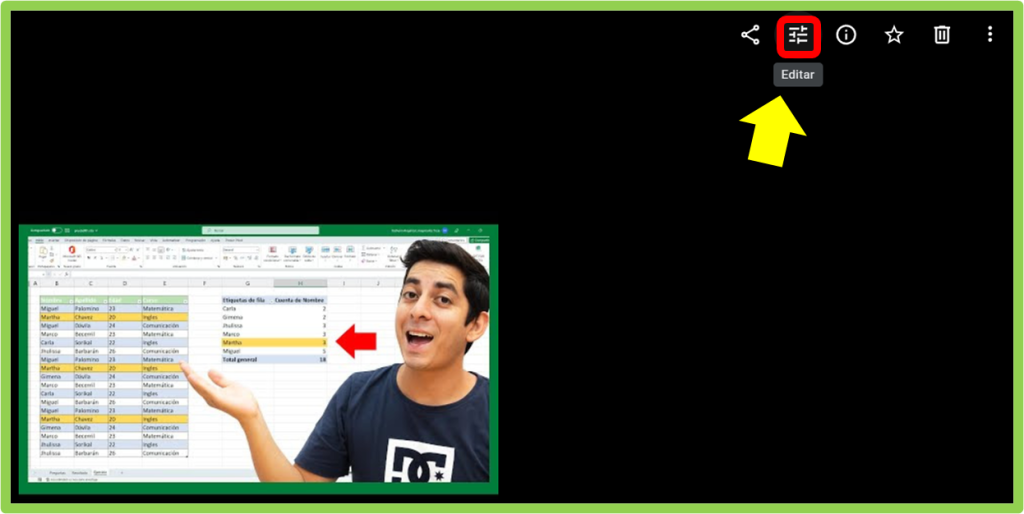
🔵 Puedes usar las herramientas de edición para ajustar la iluminación, el contraste, recorte de imagen, filtros y otros parámetros de imagen.
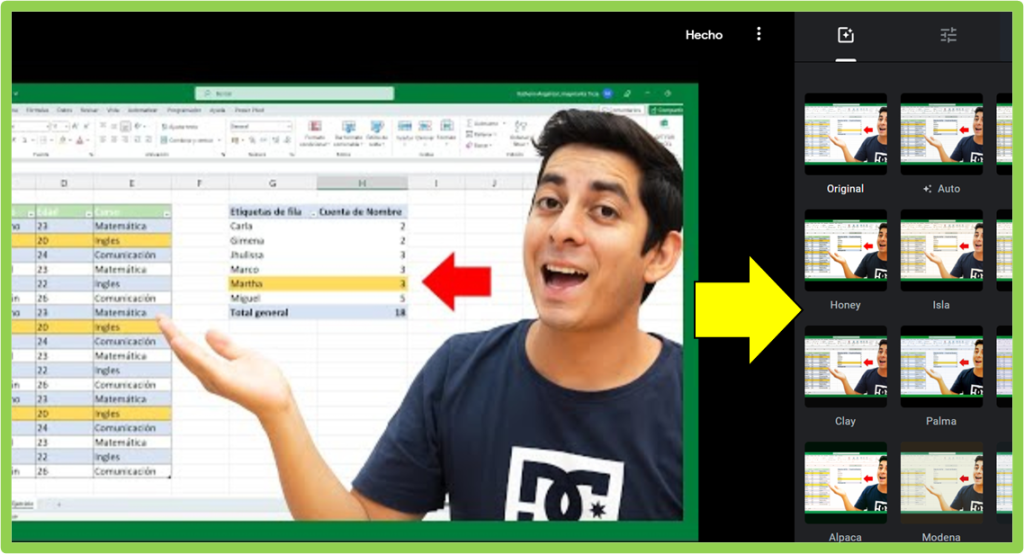
Imprimir fotos de Google Fotos
🏅 Google Fotos no nos muestra una opción integrada a su interfaz para imprimirlas como en cualquier otra extensión.
Por lo tanto, para imprimir estas imágenes debemos realizar otros pasos en otros programas, o descargarlas.
Descargar imágenes de Google Fotos
🤓 Para imprimir estas fotos primero debemos descargarlas, para esto podemos hacerlo mediante las teclas “Máyus+D” o dando clic en los 3 puntos a la derecha en la opción descargar.
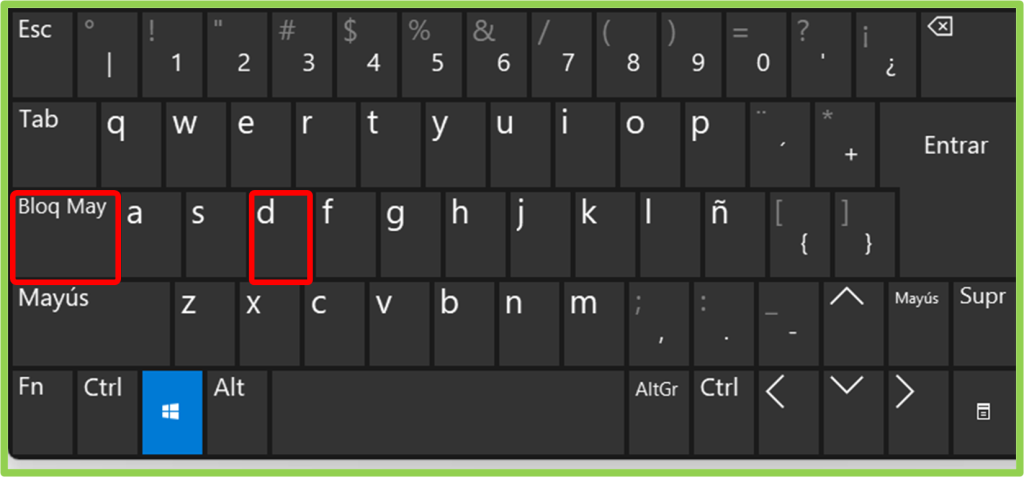
Imprimir imágenes de Google Fotos
👉 Una vez que tenemos las imágenes descargadas en nuestro ordenador, podemos imprimirla de 2 formas, las cuales llevan a la misma ventana de impresión.
Le damos clic derecho en la imagen y elegimos la opción imprimir que se muestra en el siguiente ejemplo.

👉 O abrimos la foto y buscamos la opción de imprimir que se muestra en la siguiente imagen.
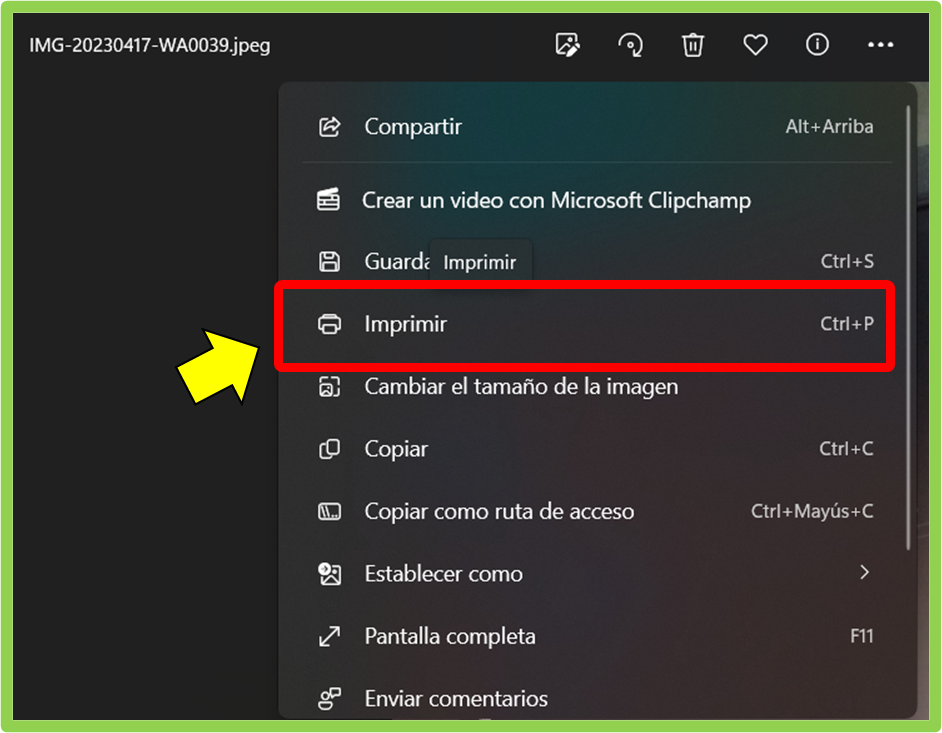
✅ De cualquier forma, que tratemos de imprimir las fotos nos mostrará una ventana como la siguiente, con las opciones de impresión, seleccione el tamaño de papel que desea utilizar y el número de copias que desea imprimir.
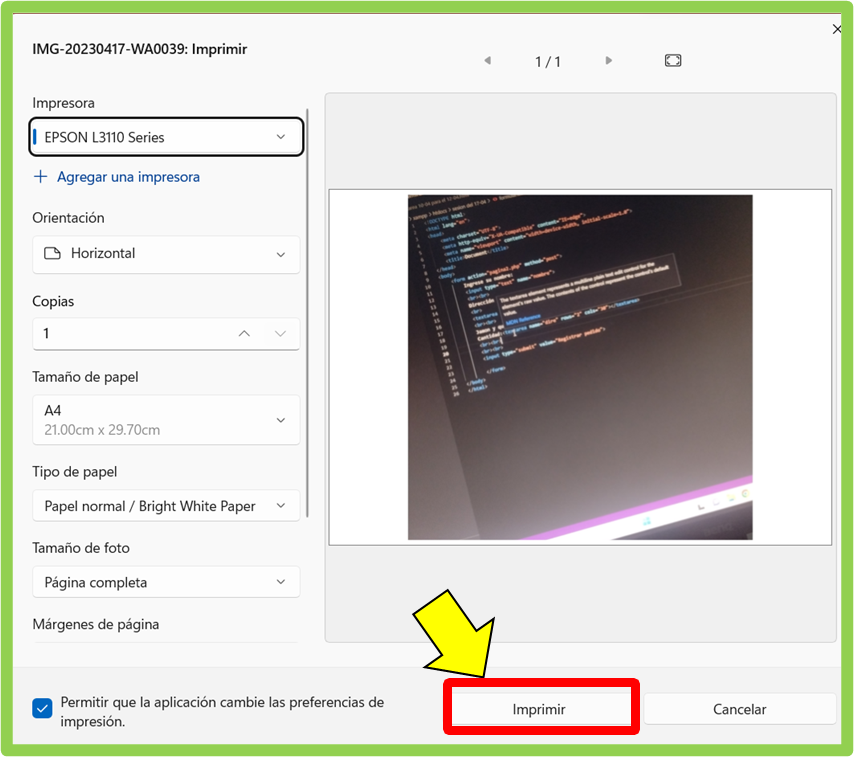
🚀 Y tú ¿Pudiste imprimir tus fotos de Google Fotos?
Déjanos tus aportes y comentarios. Te lo agradecemos mucho.
⭐ Como crear una cuenta de Google Fotos
👉 5 trucos de Google Fotos en tu celular
⭐ Como usar Google Fotos en tu computadora
Este curso es gratuito y siempre lo será.
Jim Ryun





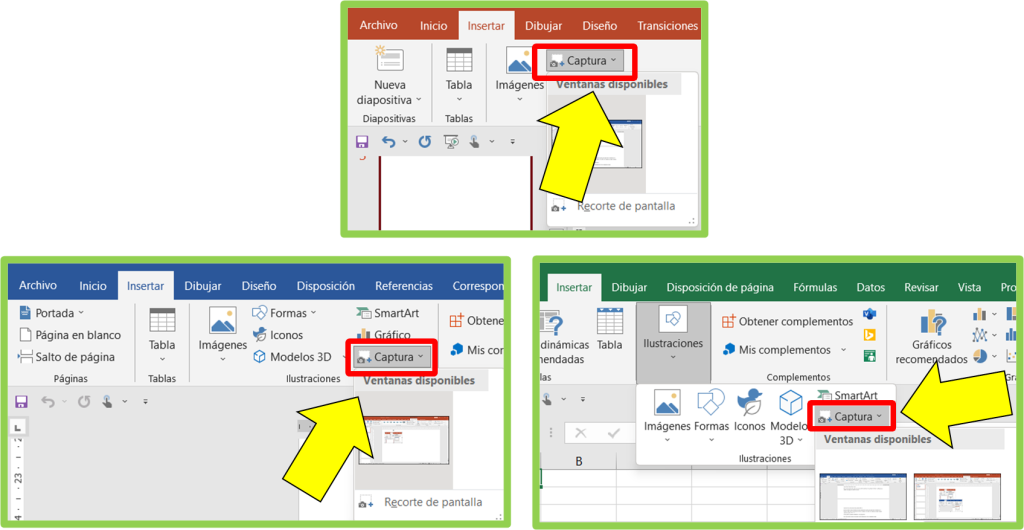

Responses